Ändern des Standarddateinamens (Microsoft Word)
Wenn Sie ein Word-Dokument zum ersten Mal speichern, verwendet Word normalerweise den ersten Absatz des Dokuments als vorgeschlagenen Dateinamen im Dialogfeld Speichern unter. In Wirklichkeit ist diese Auswahl für einen Standarddateinamen die zweite Auswahl für Word. Ihr Dokumenttitel wird als Standarddateiname verwendet, sofern Sie einen festgelegt haben.
Sie können diese Informationen zu Ihrem Vorteil verwenden, indem Sie den Dokumenttitel in den Vorlagen festlegen, mit denen Sie Ihre Dokumente erstellen. Angenommen, Sie verwenden eine Vorlage, um Ihre Briefe zu erstellen. Wenn Sie normalerweise einen neuen Buchstaben speichern, übernimmt Word den Standarddateinamen aus dem ersten Absatz, der Ihr Briefkopf oder das Datum sein kann.
Wenn Sie den Dokumenttitel in der Vorlage in einen persönlichen Brief ändern, verwendet Word Personal Letter.doc als vorgeschlagenen Dateinamen. Dies ist offensichtlich viel näher daran, wie die gespeicherte Datei benannt werden soll, als wenn Word den Briefkopf oder das Datum vorgeschlagen hätte. Sie müssen lediglich den Namen (z. B. Persönlicher Brief an Bill.docx) im Dialogfeld Speichern unter schnell anpassen.
Um einen Dokumenttitel in einer Vorlage festzulegen, verwenden Sie das Dialogfeld Eigenschaften für die Vorlage. Wie Sie das Dialogfeld anzeigen, hängt von der verwendeten Word-Version ab:
-
Wenn Sie Word 2007 verwenden, klicken Sie auf die Schaltfläche Office und wählen Sie Vorbereiten | Eigenschaften. Word zeigt das Dokumentinformationsfenster oben im Dokument an. Verwenden Sie die Dropdown-Liste Dokumenteigenschaften (obere linke Ecke des Dokumentinformationsfensters), um Erweiterte Eigenschaften auszuwählen. Word zeigt das Dialogfeld Eigenschaften an.
-
Wenn Sie Word 2010 oder 2013 verwenden, klicken Sie auf die Registerkarte Datei des Menübands und dann auf Info | Eigenschaften | Erweiterte Eigenschaften. Word zeigt das Dialogfeld Eigenschaften an.
Stellen Sie sicher, dass Sie die obigen Schritte abhängig von Ihrer Version ausführen, nachdem Sie die Vorlagendatei geöffnet haben. Unabhängig davon, welche Version von Word Sie verwenden, stellen Sie sicher, dass die Registerkarte Zusammenfassung angezeigt wird. (Siehe Abbildung 1.)
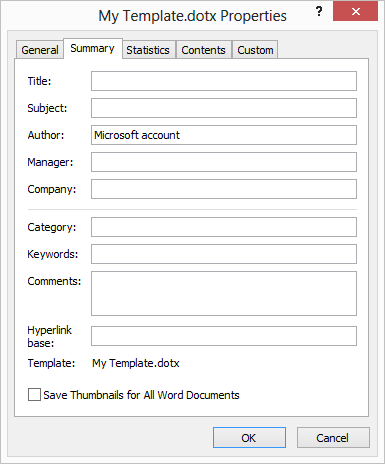
Abbildung 1. Die Registerkarte Zusammenfassung des Dialogfelds Eigenschaften.
Ändern Sie als Nächstes den Inhalt des Felds Titel in den Standarddateinamen, den Sie verwenden möchten. Sie müssen den .Docx-Teil des Dateinamens nicht einfügen. Wenn Sie fertig sind, klicken Sie auf OK und speichern und schließen Sie die Vorlage.
WordTips ist Ihre Quelle für kostengünstige Microsoft Word-Schulungen.
(Microsoft Word ist die beliebteste Textverarbeitungssoftware der Welt.) Dieser Tipp (5920) gilt für Microsoft Word 2007, 2010 und 2013.
Eine Version dieses Tipps für die ältere Menüoberfläche von Word finden Sie hier: